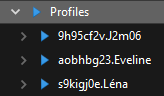Partie (en général 3 caractères) qui suit le nom d'un fichier
après le point et qui détermine
avec quel(s) logiciel(s) il à été créé et avec quel(s) logiciel(s) il pourra être ouvert.
Par exemple les fichiers se terminant par
.doc
ou
.rtf sont créés par un
logiciel dit :
traitement de texte
(genre
Word, OpenOffice ou autres) et ne pourront être lus que
par ce genre de logiciel.
Quelques extensions très connues et les logiciels qui peuvent les ouvrir.
.exe sont des programmes exécutées par
le système (Windows ou DOS).
.pps fichiers créés par PowerPoint ou OpenOffice.org.
.xls fichiers créés par les tableurs Excel ou OpenOffice.org.
.pdf avec Acrobat Reader, PdfCréator, OpenOffice.Org ....
.jpg ou .png sont créés par des logiciels de dessin (PhotoShop/The Gimp/PaintShopPro etc.)..
.mp3 ou .wmv pourront être ouverts et lus par des logiciels dit Lecteurs
de Média (VLC, Windows, Média Players, WinAmp etc..)
.zip (.rar) créés par Winrar, Winzip, 7Zip,
Izarc ou autres....
Les .xpi et/ou les .jar sont utilisés par Thunderbird et/ouFirefox.
Sous windows les
extensions sont masquées par défaut! Il faut les
rendre"visible".
A savoir
ne pas confondre avec les
extensions de Thunderbird par exemple,
qui sont des petits programmes qui viennent se greffer à Thunderbird (ou autres produits Mozilla).